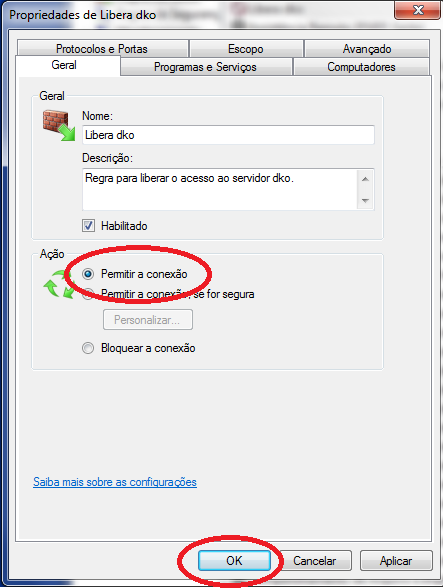Bloqueio acesso a Internet. Permite acesso somente ao servidor de licenças. Utilizado nos computadores dos alunos da biblioteca
Ir para navegação
Ir para pesquisar
Configuração para executar o AutoCAD sem internet
Primeiramente foi editado o arquivo:
c:\Windows\System32\drivers\etc\hosts
E adicionado a seguinte linha no final do arquivo:
191.36.8.65 license-server
Com isso o windows localiza o servidor de licenças.
Para poder fazer bloqueio da internet e liberação do servidor de licenças foi utilizado o firewall do proprio sistema operacional, da seguinte maneira:
OBS: Para que as configuraçĩes a seguir tenha efeito deve-se ativar o Firewall do windows.
- Vá em Firewall do Windows com Segurança Avançada.
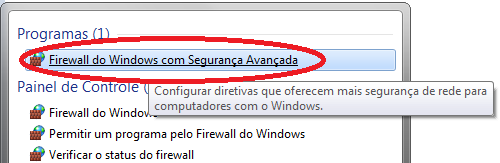
- Clique em Propriedades do Firewall do Windows.
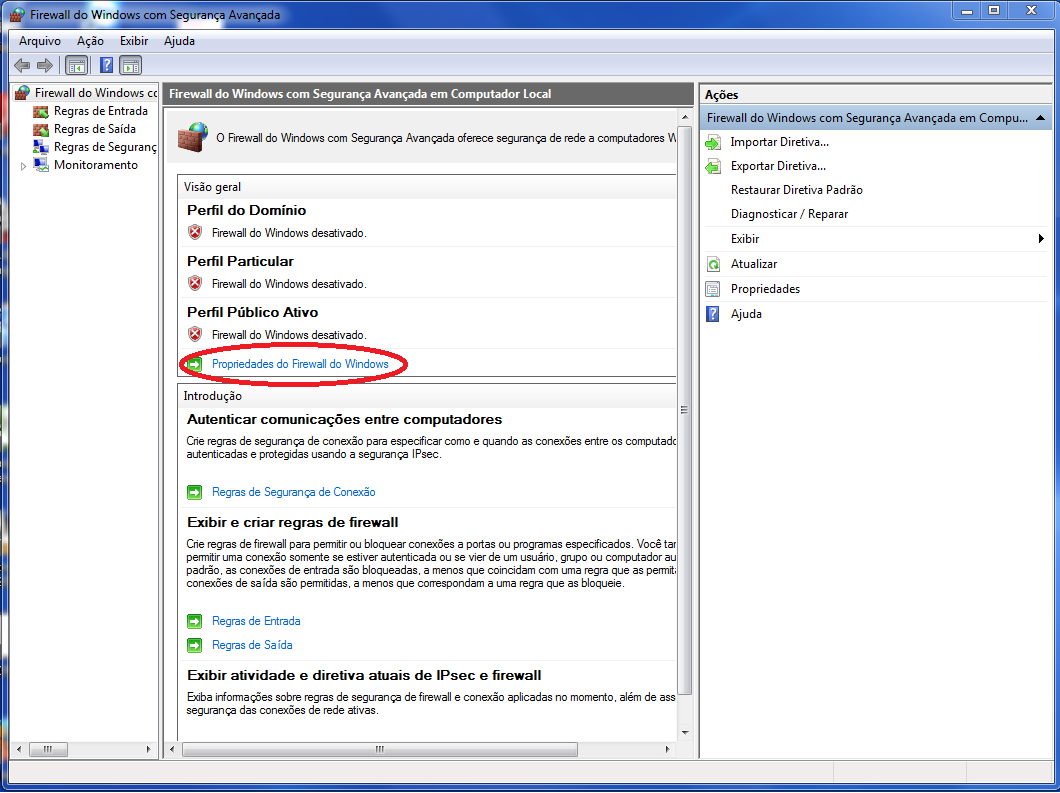
- Altere as conexões de saída para bloquear para todos os perfis assim como mostra as figuras abaixo, depois clique em Aplicar e OK:
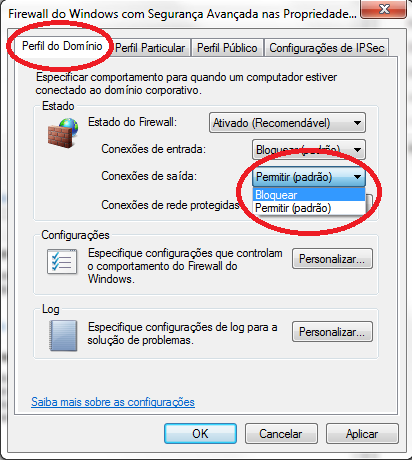
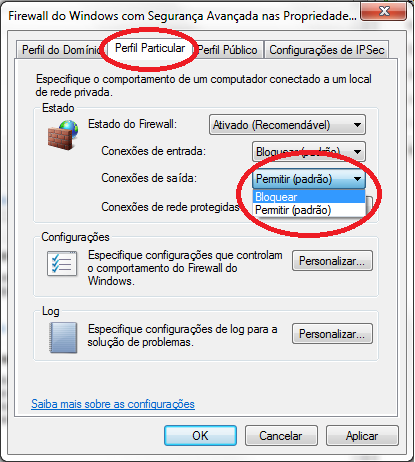
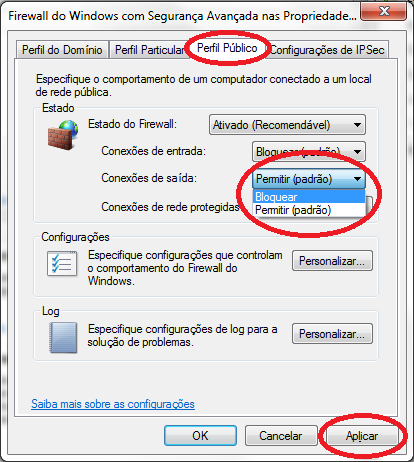
- Agora vamos criar um nova regra, clique em (1) Regras de Saída, depois em (2) Nova Regra..., tipo de regra clique em (3) Personalizado e depois em (4) Escopo
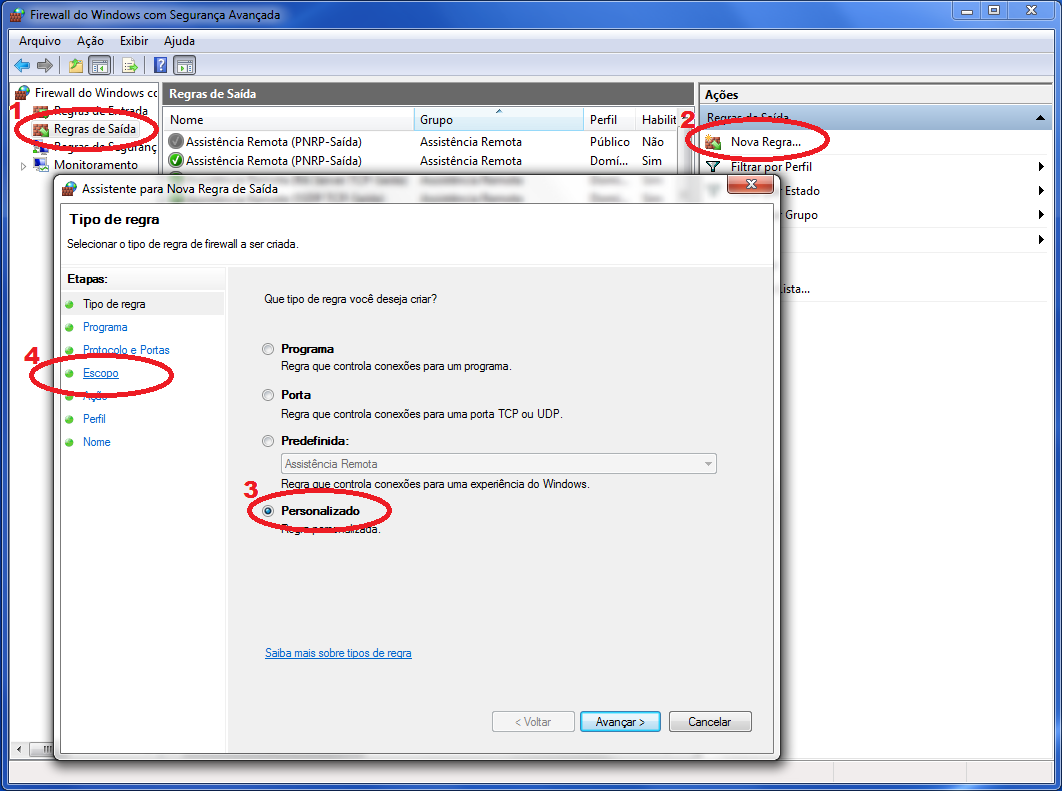
- Selecione (1) Estes endereços IP para IP remoto e clique em (2) Adicionar. Marque a caixa (3) Este endereço IP ou sub-rede e coloque o IP desejado, neste caso foi o IP do servidor de licenças dko. Clique em (4) OK
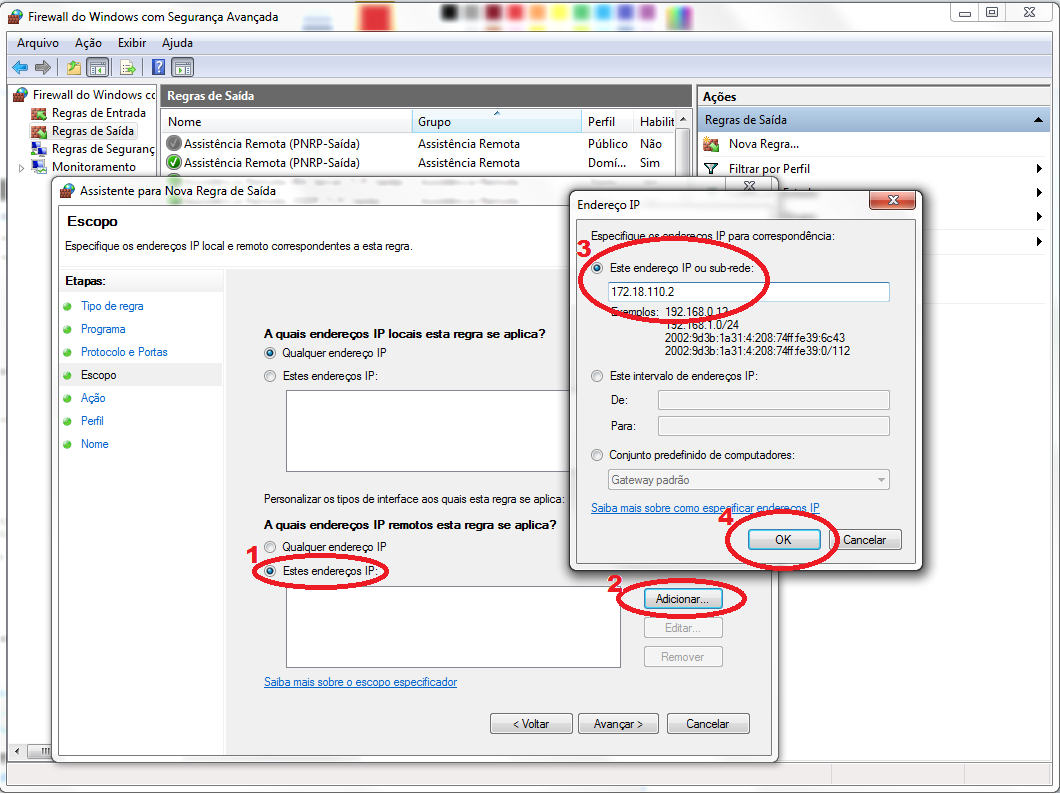
- Na próxima etapa escolha Nome, adicione um nome para a regra, uma descrição se desejar e clique em Concluir

- Agora, com a regra criada. clique com o botão direito do mouse e escolha propriedades
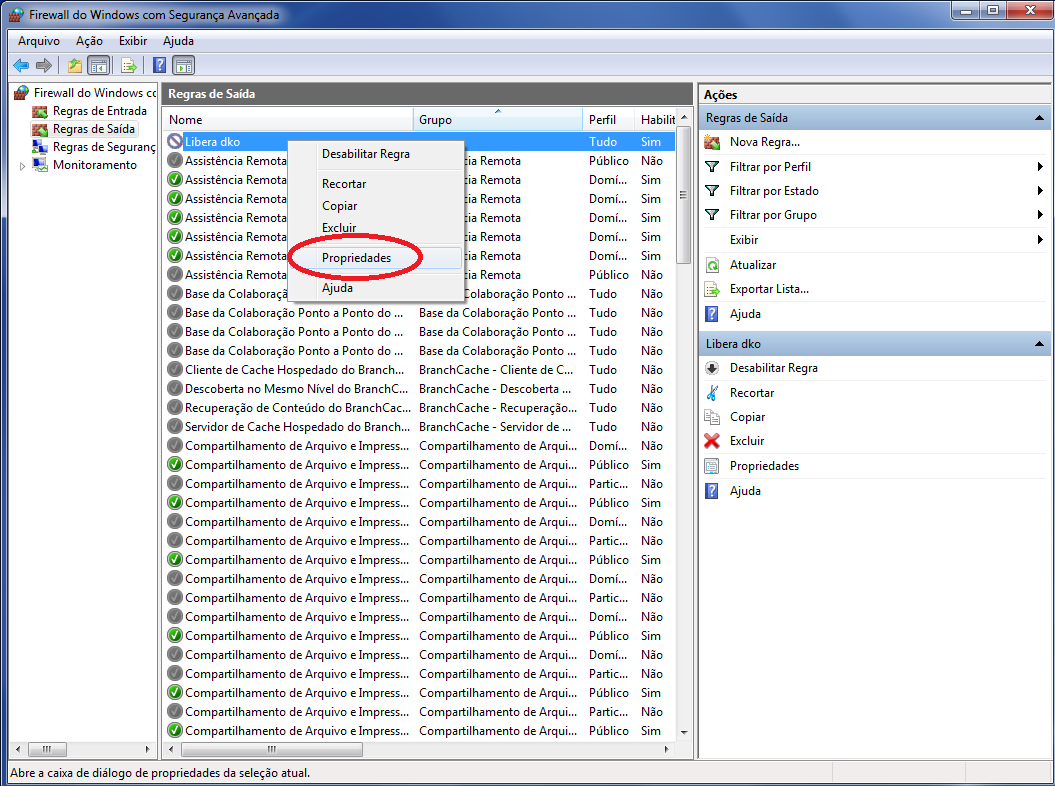
- Por fim, clique na ação Permitir a conexão como mostra afigura abaixo.